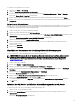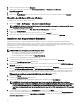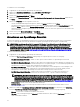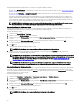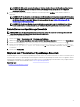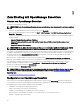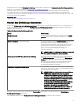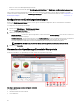Users Guide
8. Wird das Fenster Proxy-Einstellungen angezeigt, geben Sie die Folgendes ein:
a. Geben Sie im Feld Serveradresse die Adresse oder den Namen des Proxy-Servers ein.
b. Geben Sie im Feld Port die Proxy-Portnummer ein.
ANMERKUNG: Falls keine Proxy-Server-Anmeldeinformationen eingegeben werden, stellt SupportAssist
Enterprise die Verbindung zum Proxy-Server als anonymer Benutzer her.
c. Falls für den Proxy-Server eine Authentizierung erforderlich ist, wählen Sie Proxy erfordert Authentizierung aus, und
geben Sie dann die folgenden Informationen in die jeweiligen Felder ein:
• Benutzername – Der Benutzername muss mindestens ein druckfähiges Zeichen enthalten und darf aus maximal 104
Zeichen bestehen.
• Kennwort – Das Benutzerkennwort muss mindestens ein druckfähiges Zeichen enthalten und darf aus maximal 127
Zeichen bestehen.
• Kennwort bestätigen – Geben Sie das Kennwort erneut ein. Das Kennwort muss mit dem Kennwort im Feld Kennwort
übereinstimmen.
d. Klicken Sie auf Install (Installieren).
Die Proxy-Einstellungen werden validiert. Wenn die Validierung fehlschlägt, überprüfen Sie die Proxy-Einstellungen und
versuchen Sie es erneut, oder wenden Sie sich an den Netzwerkadministrator, wenn Sie Hilfe benötigen.
e. Klicken Sie im Dialogfeld Validierung erfolgreich auf OK.
Das Fenster Installation von SupportAssist Enterprise wird kurz angezeigt, und dann wird das Fenster Installation
abgeschlossen angezeigt.
9. Klicken Sie auf Fertigstellen.
Beim Starten von SupportAssist Enterprise, wird der SupportAssist Enterprise Setup-Assistent angezeigt. Sie müssen alle Schritte
im SupportAssist Enterprise Setup-Assistenten durchführen, bevor Sie SupportAssist Enterprise verwenden können. Weitere
Informationen nden Sie im Dell EMC SupportAssist Enterprise-Benutzerhandbuch auf www.dell.com/ServiceabilityTools.
ANMERKUNG: Wenn die Installation von SupportAssist fehlschlägt, können Sie die Installation später wiederholen.
Klicken Sie zum Neuinstallieren mit der rechten Maustaste auf die Datei Dell EMC SupportAssistSetup.exe, die sich unter
dem Pfad
C:\Program Files\Dell\SysMgt\Essentials\SupportAssistSetup bendet, und wählen Sie Als Administrator
ausführen aus.
Installieren des Repository Manager
Repository Manager ist eine Anwendung zur schnellen und eektiven Verwaltung von Systemaktualisierungen. Mit Repository
Manager können Sie ein benutzerdeniertes Repository erstellen, basierend auf den verwalteten Systemkongurationen, die von
OpenManage Essentials erhalten wurden.
So installieren Sie den Repository Manager:
1. Doppelklicken Sie die ausführbare OpenManage Essentials-Datei.
2. Wählen Sie unter OpenManage installieren die Option Dell EMC Repository Manager und klicken Sie dann auf Installieren.
3. Klicken Sie in Dell EMC Repository Manager - InstallShield-Assistent auf Weiter.
4. Wählen Sie unter Lizenzvereinbarung die Option Ich akzeptiere die Bedingungen in der Lizenzvereinbarung, und klicken Sie
auf Weiter.
5. Führen Sie in Kundeninformationen Folgendes aus, und klicken Sie dann auf Weiter.
a. Geben Sie den Benutzernamen und die Organisationsinformationen an.
b. Wählen Sie entweder Alle Benutzer dieses Computers (Alle Benutzer), um diese Anwendung für alle Benutzer verfügbar
zu machen, oder Nur für aktuellen Benutzer (Windows-Benutzer), um den Zugri zu erlangen.
6. Verwenden Sie im Zielordner den Standardort oder klicken Sie auf Ändern, um einen anderen Standort anzugeben, und klicken
Sie dann auf Weiter.
7. Klicken Sie in Zur Installation des Programms bereit auf Installieren.
8. Wenn die Installation abgeschlossen ist, klicken Sie auf Fertigstellen.
Installation der Lizenzverwaltung
License Manager ist ein One-to-Many-Lizenzbereitstellungs- und Berichtstool für Integrated Dell Remote Access Controller (iDRAC),
Chassis Management Controller (CMC), OpenManage Essentials und PowerEdge-Speicherschlitten-Lizenzen.
33